工具列清單
Document Binder 中可用的工具按鈕如下。
 (儲存)
|
覆寫目前編輯的文件夾文件。
|
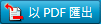 (以 PDF 匯出)
|
將目前編輯的文件夾文件匯出為 PDF 文件。
|
 (復原)
|
取消上一個操作。
|
 (取消復原)
|
重新執行「復原」取消的作業。
|
 (刪除)
|
刪除目前選取的章節或頁面。
|
 (顯示/隱藏導覽窗格)
|
決定是否顯示導覽窗格。
|
 (顯示/隱藏列印設定窗格)
|
決定是否顯示列印設定窗格。
|
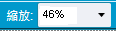 (縮放)
|
指定預覽放大係數。
|
 (插入註釋)
|
啟動 Annotation Editor。
|
 (啟動 Object Layout Editor 然後編輯原稿頁面)
|
在物件編輯模式中啟動 Object Layout Editor。
|
 (縮小原稿頁面上的區塊邊界)
|
以區塊編輯模式啟動 Object Layout Editor。
您也可以從下拉式功能表中選取縮小邊界的方法。
縮小連續頁面上的區塊邊界
指定不編輯的區域
調整區塊並縮小邊界
|
 (變數列印設定)
|
啟動 Variable Editor。
|
 (新增)
|
建立新的文件夾文件。
|
 (開啟文件)
|
使用「開啟程式庫文件」或「開啟 Windows 資料夾文件」開啟文件。
|
 (另存新檔)
|
以新名稱儲存目前編輯的文件夾文件。
|
 (匯入)
|
使用「從程式庫匯入」或「從 Windows 資料夾匯入」,將文件匯入 Document Binder。
|
 (剪下)
|
剪下選取的文件頁面或章節。
|
 (複製)
|
複製選取的文件頁面或章節。
|
 (貼上)
|
貼上剪下或複製的文件頁面或章節。
|
 (左 90 度)
|
逆時針旋轉所選文件頁面或章節 90 度。
|
 (180 度)
|
旋轉所選文件頁面或章節 180 度。
|
 (右 90 度)
|
順時針旋轉所選文件頁面或章節 90 度。
|
 (分割原稿頁面)
|
分割所選文件頁面或所選章節中包含的文件頁面。
|
 (新增原稿頁面)
|
將文件頁面加入所選文件頁面之後或所選章節的開頭。
|
 (新增章節)
|
將新章節加入所選文件頁面或章節之後。
|
 (清除全部章節的設定)
|
取消所有章節的設定。
|
 (清除全部頁面的設定)
|
取消所有頁面的設定。
|
 (插入目錄)
|
插入目錄。
|
 (編輯目錄)
|
編輯插入的目錄。
|
 (更新目錄)
|
更新插入的目錄。
|
 (變更版面配置)
|
切換螢幕各部分的顯示開關。您可以設定下列顯示設定。
導覽窗格
列印設定窗格
|
 (縮小連續頁面上的區塊邊界)
|
縮小連續頁面的邊界。縮小邊界時,會自動刪除所產生的空白頁面。
|
 (指定不編輯的區域)
|
在文件中指定不可編輯的區域,可以修正該區域內的物件,或刪除物件並縮小邊界。
|